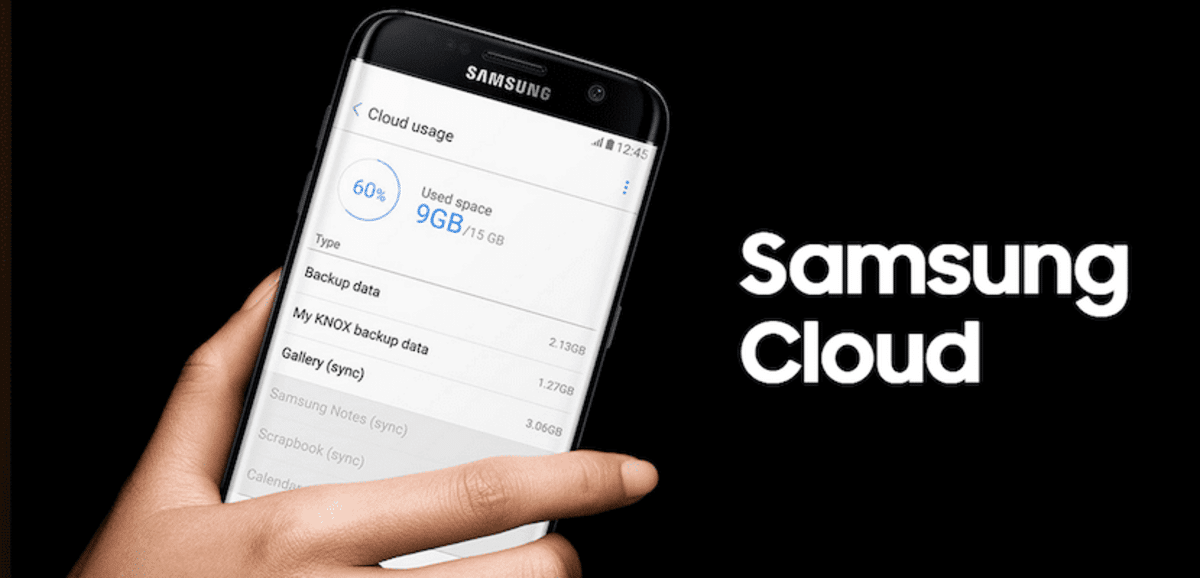
บริการจัดเก็บข้อมูลบนคลาวด์เป็นเวลาหลายปี พวกเขากลายมาเป็นสิ่งที่เรามักจะพูดได้ว่าจำเป็น สำหรับทุกคนที่ต้องการให้เอกสารหรือรูปภาพเข้าถึงได้จากสมาร์ทโฟน แท็บเล็ต หรือคอมพิวเตอร์ตลอดเวลา Dropbox เป็นหนึ่งในบริการแรกๆ ประเภทนี้ แต่ในช่วงหลายปีที่ผ่านมา มีผู้รายใหญ่เข้ามากินเนื้อคน
ปัจจุบัน เรามีบริการจัดเก็บข้อมูลบนคลาวด์จำนวนมากพร้อมความจุที่แตกต่างกัน ซึ่งช่วยให้เราใช้บริการที่ตรงกับความต้องการ ความชอบ หรือระบบนิเวศที่เราใช้ได้ดีที่สุด ซัมซุงก็เหมือนแอปเปิ้ลนำเสนอบริการจัดเก็บข้อมูลของตนเองที่เรียกว่า Samsung Cloud ให้กับผู้ใช้
Samsung Cloud คืออะไร
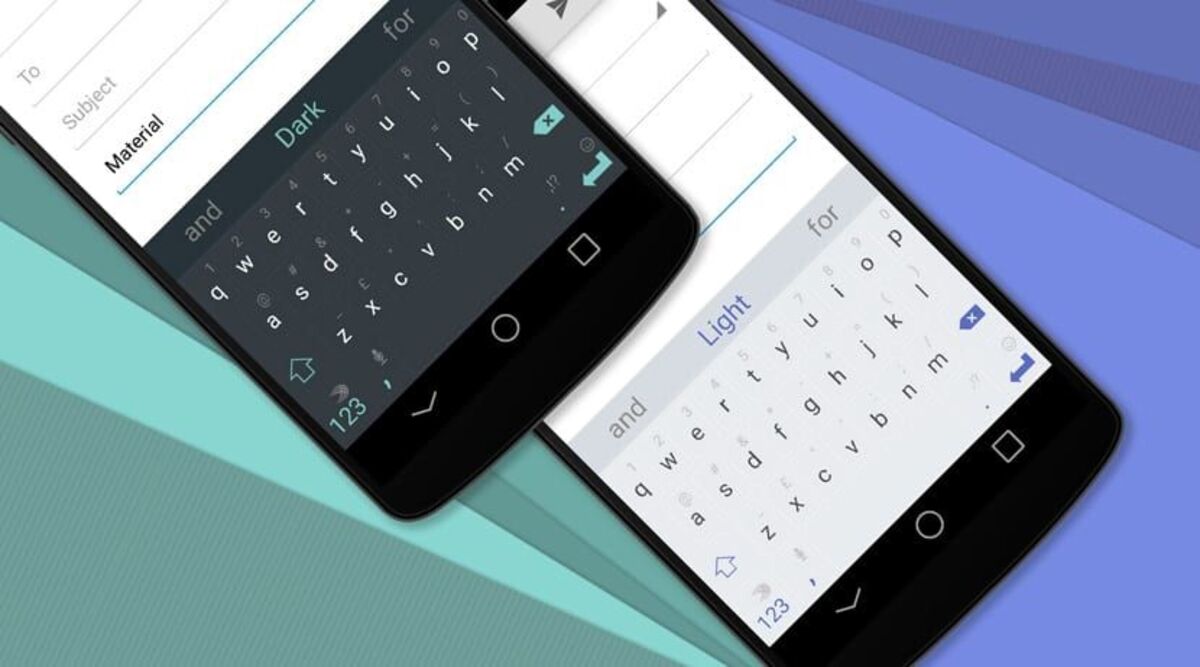
Samusng Cloud คือบริการจัดเก็บข้อมูลบนคลาวด์ที่ซัมซุง ทำให้เรามี 15 GB ฟรี ในบริการนี้ เราสามารถทำสำเนาข้อมูลติดต่อ วาระการประชุม เอกสาร และเหนือสิ่งอื่นใดคือไฟล์ภาพของเรา หนึ่งในฟังก์ชันที่ผู้ใช้ส่วนใหญ่ใช้บ่อยที่สุด ในกรณีที่เทอร์มินัลสูญหายหรือถูกขโมย เราจะมีรูปภาพของเราอยู่เสมอ
พื้นที่ที่มอบให้สามารถขยายได้หากคุณเห็นว่าเหลือไม่ถึงกิกะไบต์ที่กล่าวมาข้างต้น ซึ่งเท่ากับขนาดที่ Google มอบให้กับบริการไดรฟ์ ขึ้นอยู่กับว่าคุณต้องการปริมาณที่มากขึ้นหรือไม่ การดำเนินการนี้จะมีค่าใช้จ่ายในการทำสัญญาซึ่งสามารถนำไปใช้ได้ทุกอย่างในระบบคลาวด์โดยไม่มีอันตรายใดๆ
เหมาะอย่างยิ่งเมื่อใช้งานร่วมกับเครื่องปลายทางยี่ห้อ Samsungดังนั้นหากคุณมี ระบบจะใช้เพื่อจัดเก็บทุกสิ่งที่ส่งผ่านแกลเลอรีของคุณ เช่น รูปภาพ วิดีโอ และเอกสารที่คุณตัดสินใจส่งออก การสำรองข้อมูลเป็นอีกหนึ่งจุดแข็งของแอปพลิเคชันนี้
เข้าถึง Samsung Cloud จากพีซี

ในการเข้าถึง Samsung Cloud บริษัทเกาหลีได้จัดทำแอปพลิเคชันให้กับเราบนเทอร์มินัลทั้งหมดของบริษัท แต่ไม่ใช่วิธีเดียวในการเข้าถึงข้อมูลของเราเนื่องจากมันยังเสนอทางเลือกให้เราสามารถเข้าถึงได้จากคอมพิวเตอร์ผ่านเบราว์เซอร์
เพื่อให้สามารถเข้าถึง Samsung cloud ได้โดยตรงจากคอมพิวเตอร์ของเราเราต้องเข้าไปที่เว็บไซต์ https://support.samsungcloud.com/ และกรอกรายละเอียดบัญชี Samsung Cloud ของเรา เราต้องจำไว้ว่าการเปลี่ยนแปลงใด ๆ ที่เราทำผ่านเว็บไซต์จะมีผลในภายหลังในเทอร์มินัลของเรา ดังนั้นเราต้องระมัดระวังกับสิ่งที่เราทำหรือไม่ทำ
หากคุณต้องการไปทีละขั้นตอนคุณต้องทำดังต่อไปนี้:
- ขั้นตอนแรกคือเข้าสู่หน้า Samsung Cloud en การเชื่อมโยงนี้
- เมื่อคุณเข้าไปข้างในแล้ว คลิกที่ "เข้าสู่ระบบ" และป้อนข้อมูลประจำตัวของคุณ อีเมล และคลิกที่ "ถัดไป"
- ป้อนรหัสผ่าน หากคุณจำไม่ได้ คุณจะมีตัวเลือกเสมอ หากคุณจำได้โดยการคลิกลิงก์ "จำรหัสผ่าน" มันจะถูกส่งไปยังอีเมลที่เชื่อมโยงกับ ID ของคุณซึ่งจะต้องได้รับการแก้ไข
คุณจะมีสิทธิ์เข้าถึงเพื่อดูและดาวน์โหลดไฟล์ไปยังโทรศัพท์/พีซีของคุณได้ฟรีดังนั้นหากคุณมีรูปภาพ วิดีโอ หรือเอกสารอื่น คุณสามารถเข้าถึงได้ฟรี แม้ว่าคุณจะมีข้อจำกัดบางประการ แต่สิ่งสำคัญคือคุณต้องสามารถทำสิ่งต่างๆ ได้ เช่น ดูสิ่งที่คุณมี ดาวน์โหลดไฟล์ และอื่นๆ อีกมากมาย
วิธีถ่ายโอนไฟล์ไปยัง Samsung Cloud อย่างรวดเร็ว
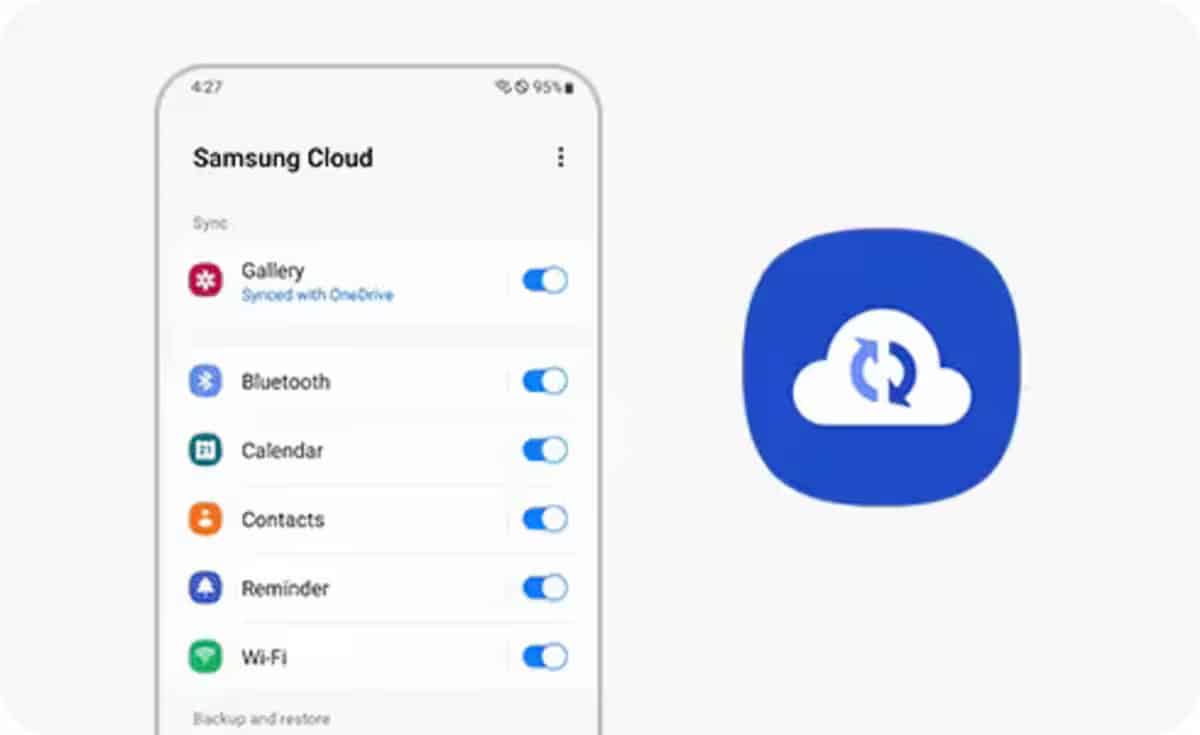
การเชื่อมต่อระหว่างโทรศัพท์และบริการ Samsung Cloud จะรวดเร็ว. นอกจากจะง่ายต่อการส่งอะไรก็ตามด้วยการคลิกเพียงไม่กี่ครั้งจากหน้าจอ ง่ายมาก คุณเพียงแค่ต้องคลิกที่ไฟล์นั้นและคลิก "ส่งไปที่..." จากนั้นเลือกปลายทาง ในกรณีนี้คือ Samsung Cloud
Samsung Cloud มีการจำกัดความเร็ว ดังนั้นหากคุณตัดสินใจที่จะอัปโหลดไฟล์หลายไฟล์พร้อมกัน คุณจะต้องอัปโหลดทีละไฟล์ ซึ่งเป็นเรื่องปกติเนื่องจากคุณต้องใช้ความเร็วที่เซิร์ฟเวอร์จะให้ คลาวด์เป็นบริการที่คุณมีไว้ใช้งาน หลังจากที่คุณซื้อโทรศัพท์ คุณเพียงแค่ต้องสร้างผู้ใช้ เท่านี้ก็เรียบร้อย (ถ้าคุณยังไม่มี)
อัปโหลดรูปภาพ วิดีโอ หรือเอกสารได้ในไม่กี่ขั้นตอนหรือเสร็จสิ้นตามขั้นตอนเหล่านี้:
- ไปที่ "แกลเลอรี" หรือตำแหน่งที่คุณมีไฟล์ คุณต้องการอัพโหลดอะไรไปยัง Samsung Cloud?
- คลิกที่มันและเปิดมัน คลิกที่จุดสามจุด บางครั้งคุณอาจมีตัวเลือก "แบ่งปัน" หากปรากฏขึ้น ให้คลิกที่มันแล้วคลิกที่ "ส่งไปที่"
- เลือกปลายทางที่คุณต้องการส่งไปและคลิกปุ่มยืนยัน
- เมื่อกระบวนการนี้เสร็จสิ้น ไฟล์จะถูกอัปโหลดไปยังคลาวด์ และคุณจะสามารถเข้าถึงไฟล์ได้ไม่จำกัดเสมอ ตราบใดที่คุณเข้าถึงด้วยข้อมูลประจำตัวของคุณ เมื่อเสร็จแล้ว คุณจะต้องแชร์ด้วยตนเอง
การรักษาความปลอดภัยสำหรับไฟล์ของคุณ
Samsung Cloud ยังมีส่วนความปลอดภัยอีกด้วยเผื่อมีคนเอามือถือไปในการทำเช่นนั้นเราจะต้องใส่รหัสผ่านหรือ PIN ซึ่งหมายความว่าคุณต้องบังคับมัน ซึ่งสามารถทำได้ภายในแอปพลิเคชันของอุปกรณ์ของเรา ตราบใดที่คุณเข้าสู่ระบบ (จำเป็นต้องทำเช่นนี้เป็นครั้งคราว)
พารามิเตอร์จะคล้ายกับแอปพลิเคชันใดๆ เรายังต้องทำพื้นฐานเพื่อปกป้องไฟล์ใดๆ ที่คุณอัปโหลดไปยังแพลตฟอร์ม หากต้องการเพิ่มแอป คุณเพียงแค่ต้องไปที่จุดสามจุดของแอปพลิเคชัน และคลิกที่อันที่ระบุว่า "ความปลอดภัย" เมื่อเลือกวิธีการบล็อกแล้ว คุณสามารถใช้หลายวิธีในการบล็อกโดยทั่วไปได้

สวัสดีตอนบ่าย
ฉันหวังว่าคุณจะสบายดีเนื่องจากฉันใช้ Samsung Cloud ฉันไม่เห็นสิ่งที่สำรองไว้ในระบบคลาวด์จริงๆ
แอพมือถือจะถามคุณว่าคุณต้องการสำรองข้อมูลอะไร แต่ในหน้าเว็บไม่อนุญาตให้คุณเห็นสิ่งที่คุณมีและ / หรือลบสิ่งที่คุณไม่ต้องการจะอยู่ที่นั่นอีกต่อไป
มีใครพอจะแนะนำฉันได้บ้างว่ามันอยู่ในคลาวด์ได้อย่างไรขอบคุณมากล่วงหน้า ... !
ฉันไม่สามารถเข้าถึงเพื่อดูรูปภาพของฉันและนำกลับมาบน Samsung Claod ได้ ทั้งจากโทรศัพท์ของฉันหรือพีซี
ไม่มีทางดูสมุดโทรศัพท์จากพีซีได้